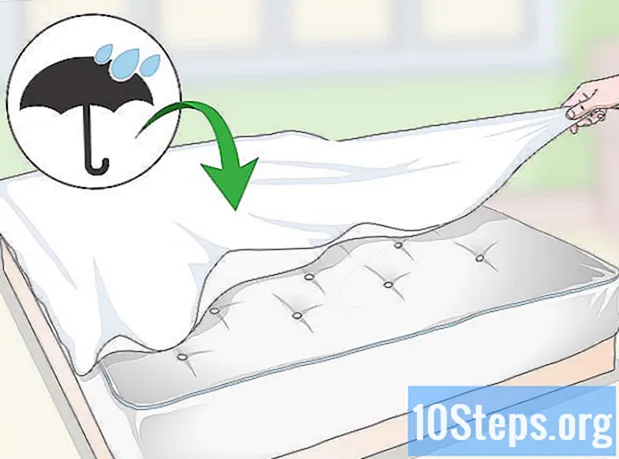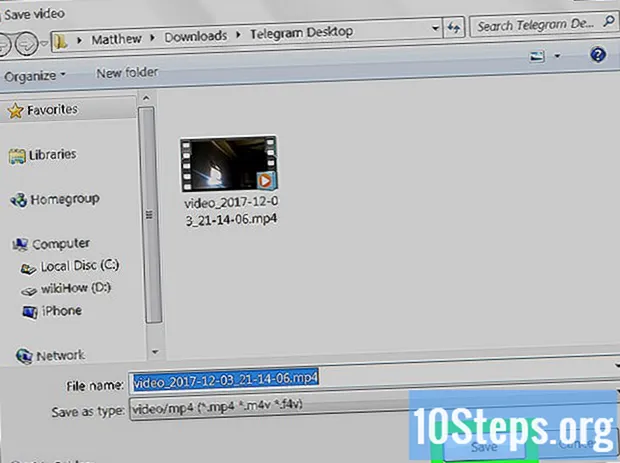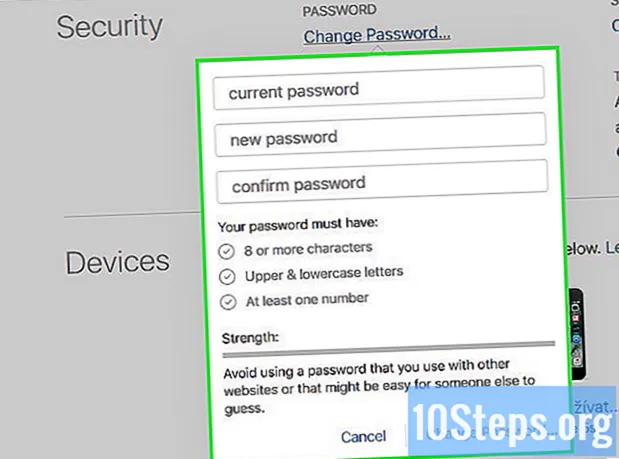
Content
Apple ha consolidat tots els seus serveis en un sol compte, Apple ID, que també inclou compres a iTunes. Si hagueu creat un compte d'iTunes específic, ara forma part de l'identificador d'Apple i funciona exactament com abans. Podeu canviar la vostra contrasenya fàcilment al lloc web Apple ID, ja sigui en un ordinador o en un dispositiu iOS.
Passos
Mètode 1 de 3: Canviar la contrasenya als dispositius iOS (iPhone, iPad, iPod)
Inicieu la sessió a iCloud. És possible canviar la contrasenya d'iTunes directament des de l'iPhone, sempre que en conegueu l'actual; en cas contrari, llegiu aquesta secció.
- Obriu l'aplicació "Configuració" i trieu "iCloud".
- Toqueu l'identificador d'Apple; és ell qui està connectat a l'iPhone en aquest moment. Si voleu canviar la contrasenya d’un altre compte, utilitzeu l’ordinador.
- Si se us demana, introduïu la contrasenya i toqueu "D'acord". No cal que utilitzeu l'autenticació en dos passos si heu iniciat la sessió des d'un dispositiu conegut.

Aneu a la pantalla "Canvia la contrasenya". Se us demanarà que verifiqueu la vostra identitat.- Toqueu "Contrasenya i seguretat".
- Trieu "Canvia la contrasenya".
Respon a les preguntes de seguretat. Toca "Comprova" després d'escriure-les.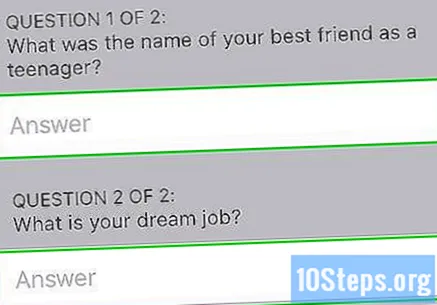
- En els dispositius coneguts, la pregunta no es farà.

Crea una nova contrasenya. Inseriu-lo dues vegades per confirmar-lo; entrarà en vigor immediatament i se us tancarà la sessió del compte en tots els dispositius fins que hi torneu a iniciar la sessió.
Mètode 2 de 3: Canviar la contrasenya en qualsevol dispositiu mòbil
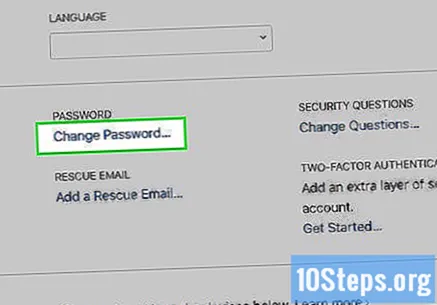
Feu clic a l'enllaç "Canvia la contrasenya" a la configuració de seguretat de l'identificador d'Apple. Com que el compte d'iTunes ja s'ha incorporat a l'identificador d'Apple, el canvi de contrasenya s'ha de fer al lloc web d'identificació d'Apple, que és el correu electrònic que vau utilitzar per iniciar la sessió a iTunes.- Obriu aquesta pàgina mitjançant el navegador d’Internet.
- Inicieu la sessió amb el vostre ID i contrasenya d’Apple. Si no ho recordeu, llegiu aquesta secció.
- Feu clic a l'enllaç "Canvia la contrasenya" (secció "Seguretat").
Confirmeu la vostra identitat. Les opcions per completar aquesta tasca depenen del nivell de seguretat del vostre compte: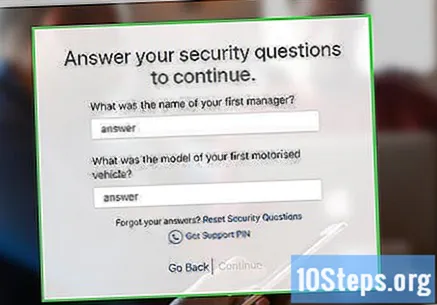
- Respon a preguntes de seguretat: es van crear en configurar el compte. Cal continuar responent a tots dos correctament.
- Confirmeu el número de telèfon: apareixerà aquesta opció si heu activat l'autenticació en dos passos. Rebràs una notificació al telèfon amb un codi; introduïu-lo al lloc web Apple ID per continuar.
Crea una nova contrasenya. Introduïu l'actual al primer camp i el nou als dos següents.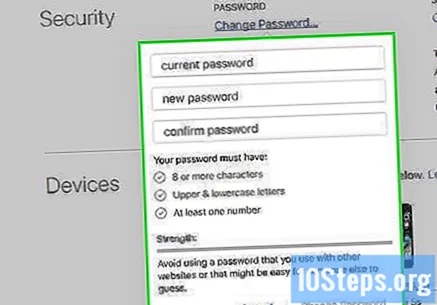
- Quan configureu la nova contrasenya, se us tancarà la sessió del compte en tots els dispositius als quals estigués connectada. Torneu a iniciar la sessió.
Mètode 3 de 3: restauració d'una contrasenya que heu oblidat
Entremig a iForgot i introduïu el vostre ID d'Apple. A través del lloc web per restablir la contrasenya d'Apple, podeu canviar el vostre ID d'Apple (que anteriorment era el compte d'iTunes).
- Accediu a iForgot des d'un navegador.
- Introduïu l'adreça electrònica que vau utilitzar per iniciar la sessió a iTunes (el vostre ID d'Apple).
- Feu clic a "Continua".
Trieu com voleu verificar la vostra identitat. Hi ha diverses maneres de fer-ho; les opcions que apareixeran dependran del nivell de seguretat del vostre perfil: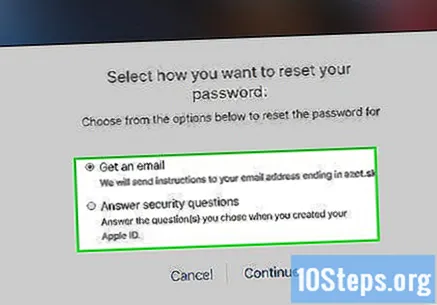
- Per correu electrònic: rebrà un missatge a l'adreça principal o secundària. La principal és que l’heu utilitzat per crear l’identificador d’Apple (intenteu recordar si l’heu canviat més endavant). Feu clic a l'enllaç enviat per canviar la contrasenya. Tingueu paciència, ja que el correu electrònic pot trigar uns minuts a arribar; Els usuaris de Gmail han d’estar pendents, ja que poden filtrar el missatge de l’etiqueta “Actualitzacions”.
- Respon a preguntes de seguretat: A l'hora d'escollir aquest mètode, haureu de respondre a dues preguntes que heu plantejat en crear el compte. Si no recordeu les respostes, l’única manera de reiniciar-les és si teniu un correu electrònic secundari associat amb el vostre ID d’Apple. Després de respondre-les correctament, es crearà la nova contrasenya.
- Confirmeu el número de telèfon: L'opció només apareixerà si l'autenticació en dos passos està habilitada per al vostre compte i teniu associat un dispositiu conegut. L'usuari haurà d'introduir el número de telèfon mòbil (confirmat) per verificar-lo. Apareixerà una notificació al dispositiu iOS en qüestió; toqueu "Permet" i introduïu el codi per restablir la contrasenya de l'identificador d'Apple.
- Introduïu una clau de recuperació: Igual que amb el mètode de telèfon, només apareixerà si l'autenticació en dos passos està habilitada per al vostre compte. Haureu d’introduir una clau de recuperació (creada en habilitar l’autenticació en dos passos) i rebrà un codi al telèfon mòbil (que també es va validar prèviament). Després d’introduir els números, serà possible canviar la contrasenya; si heu perdut la clau de recuperació i no recordeu la contrasenya, no tindreu accés al perfil.
Crea una nova contrasenya. Introduïu-lo dues vegades per confirmar-lo.
- Es farà efectiu immediatament i el vostre compte deixarà la resta de dispositius connectats. Haureu de tornar a iniciar la sessió amb la nova contrasenya.
- És una bona idea escriure la contrasenya en algun lloc, com ara en un quadern de la vostra oficina, perquè pugueu recordar-la ràpidament quan sigui necessari.